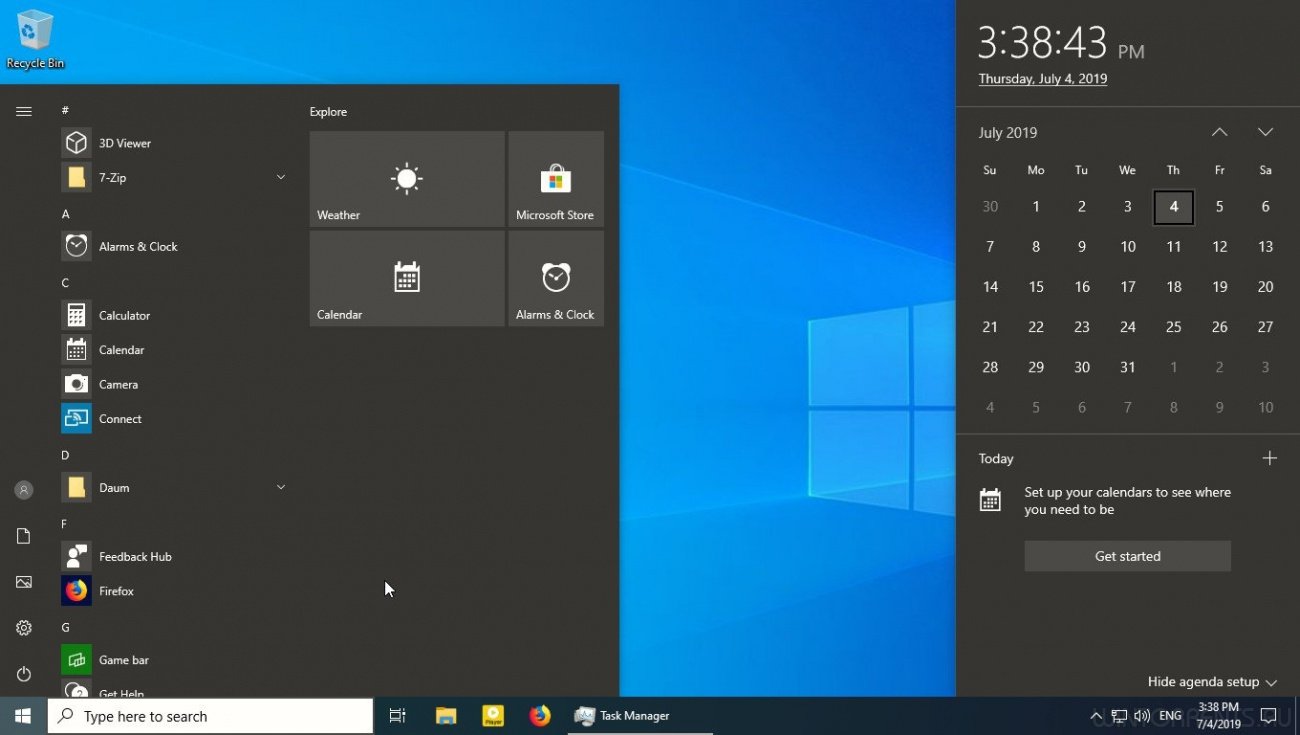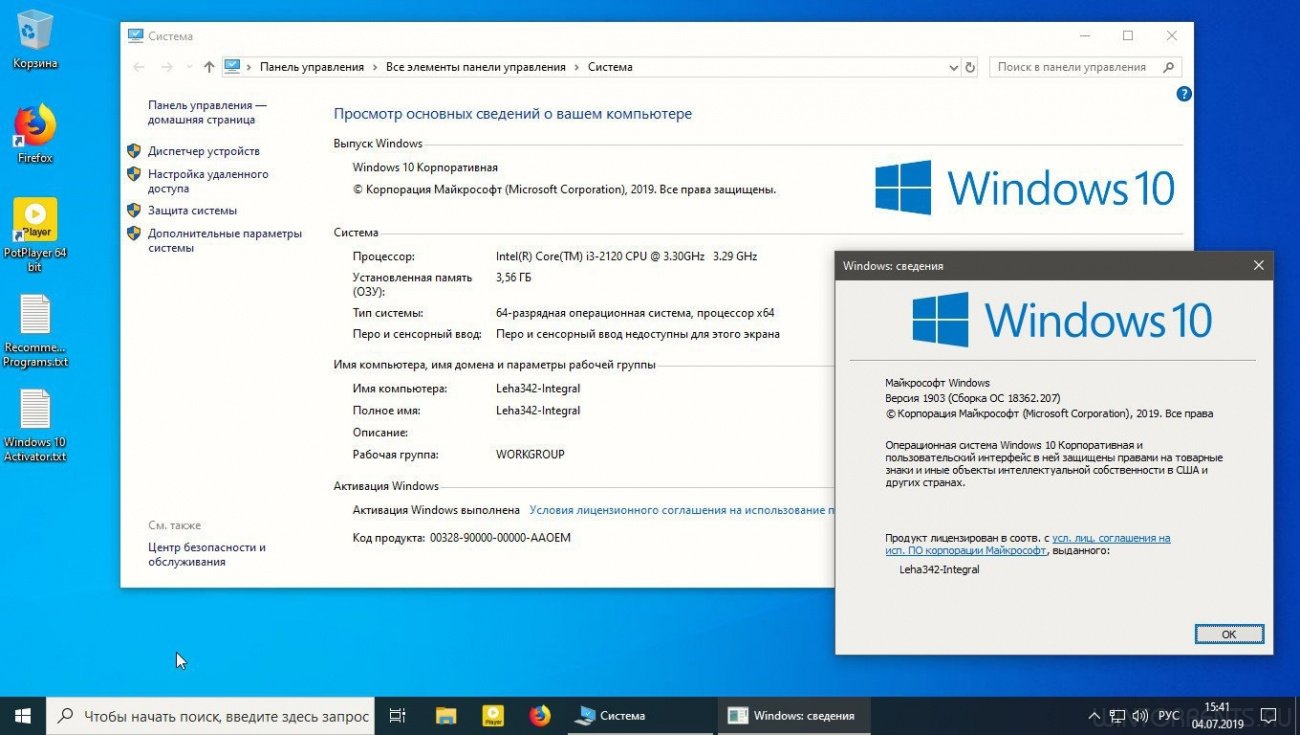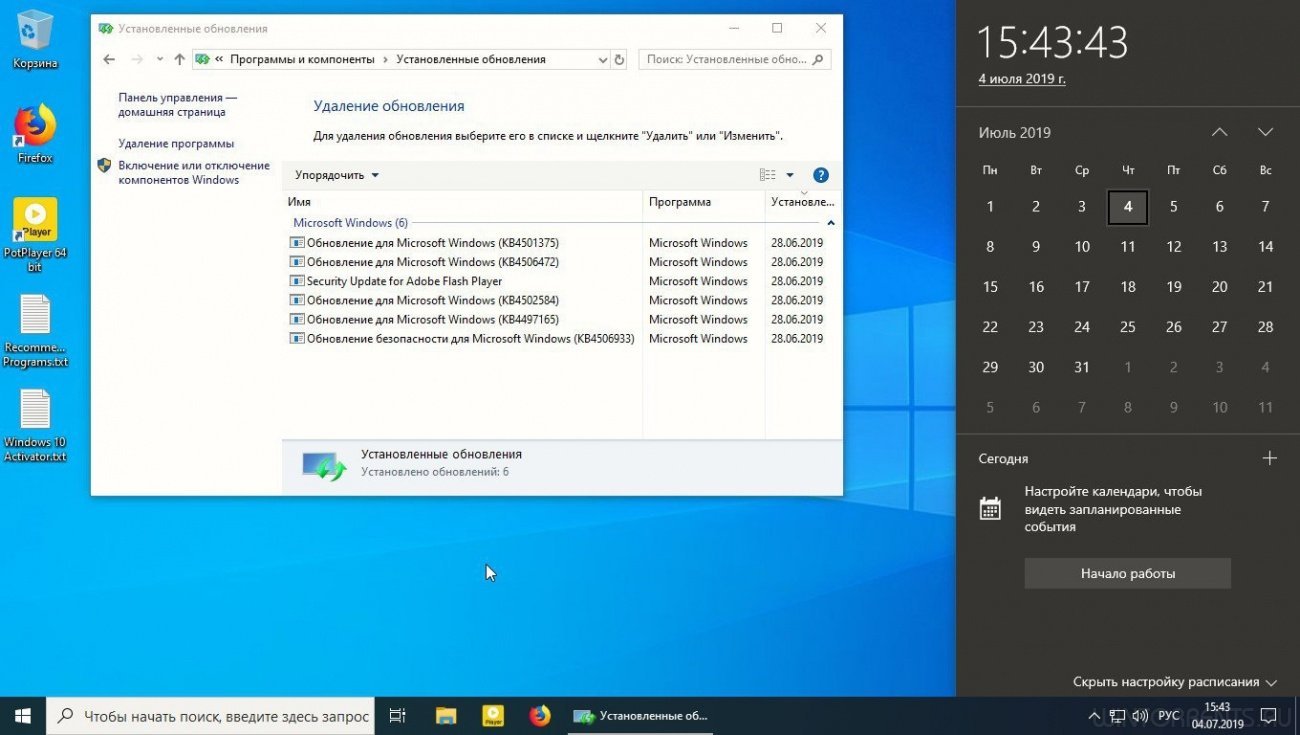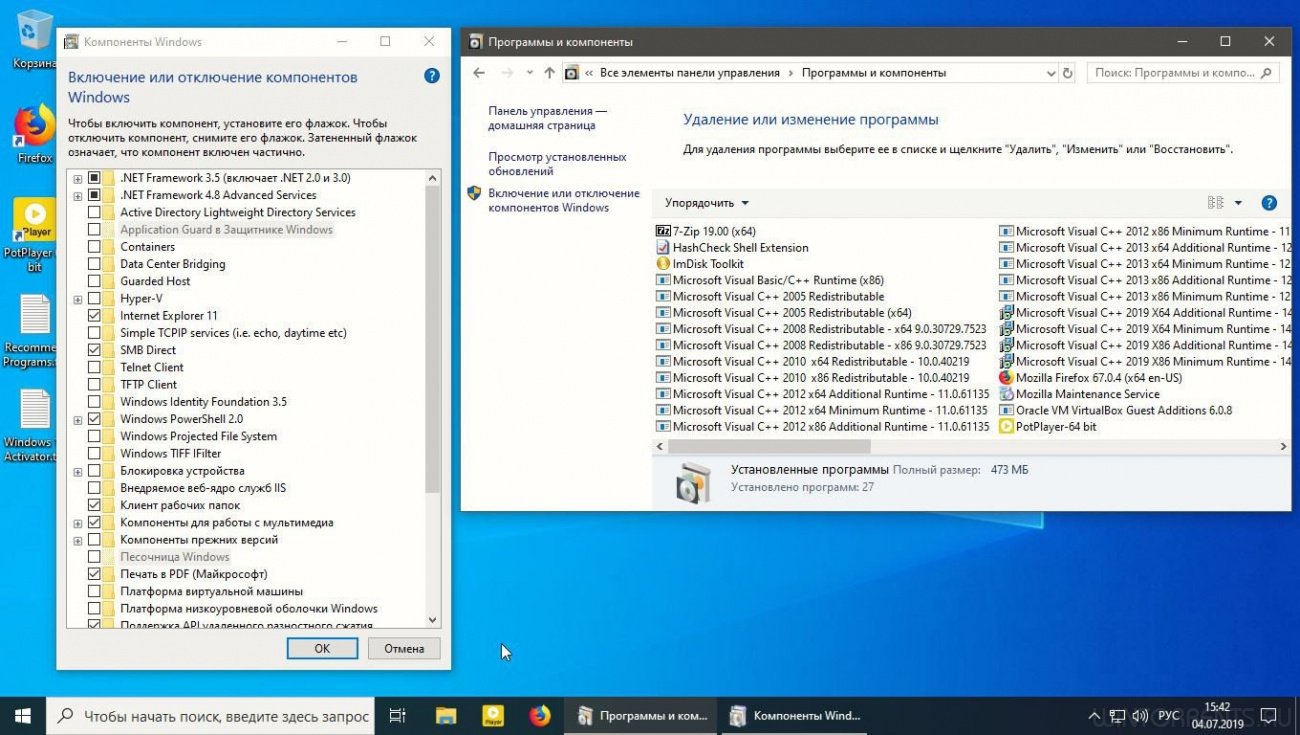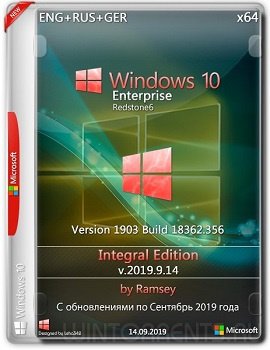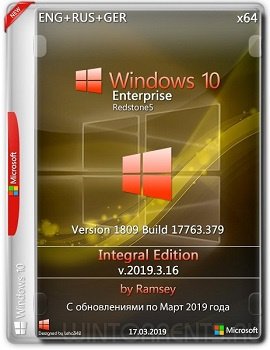• Основа сборки образ-оригинал Microsoft Windows 10 1903 UUP release of "Windows 10 Insider Preview 18362.1 (19h1_release) amd64" (Update ID: acd1319c-d8da-469a-a2a3-43ce5fa54d2e);
• Файл install.wim пережат в формат ESD;
• Ничего не удалено, не отключено и не патчено.
• Все включенные дополнения могут быть изменены или удалены в папке ISO\Disc "..\sources\$OEM$" c пересохранинием образа;
• Вы можете переключаться между любыми выпусками Windows 10 (Enterprise, Education, Workstation, Professional), просто введя соответствующий CD-ключ (Enterprise включает все функции Windows 10):
- Windows 10 Pro > W269N-WFGWX-YVC9B-4J6C9-T83GX
- Windows 10 Pro Workstations > NRG8B-VKK3Q-CXVCJ-9G2XF-6Q84J
- Windows 10 Pro Education > 6TP4R-GNPTD-KYYHQ-7B7DP-J447Y
- Windows 10 Education > NW6C2-QMPVW-D7KKK-3GKT6-VCFB2
- Windows 10 Enterprise > NPPR9-FWDCX-D2C8J-H872K-2YT43
• 1. KB890830 - Windows Malicious Software Removal Tool v5.73.16044.1.
• 2. KB4501374 - Asset update for Windows 10, Version 1903 Mixed Reality.
• 3. KB4497165-v2 - Intel Microcode Updates for Windows 10, Version 1903.
• 4. KB4501375 - Cumulative Update for Windows 10 Version 1903 (OS build 18362.207).
• 5. KB4502584 - Cumulative Update for .NET Framework 3.5, 4.8 for Windows 10, Version 1903.
• 6. KB4503308 - Security update for Adobe Flash Player for Windows 10, Version 1903.
• 7. KB4504360 - Compatibility update for upgrading to Windows 10, Version 1903 (Dynamic Update).
• 8. KB4506472 - Compatibility update for installing and recovering Windows 10, Version 1903.
• 9. KB4506933 - Servicing stack update for Windows 10, Version 1903.
• Visual C++ Redistributable 2002 v7.0.9975.
• Visual C++ Redistributable 2003 v7.10.6119.
• Visual C++ Redistributable 2005 SP1 v8.0.50727.
• Visual C++ Redistributable 2008 SP1 v9.0.30729.
• Visual C++ Redistributable 2010 SP1 v10.40219.
• Visual C++ Redistributable 2012 Update 5 v11.0.61135.
• Visual C++ Redistributable 2013 Update 5 v12.0.40664.
• Visual C++ Redistributable 2015-2019 v14.22.27807.
• Visual Basic Runtime v1.00.
• Visual Basic Runtime v2.0.9.8.
• Visual Basic Runtime v3.0.5.38.
• Visual Basic Runtime v4.0.29.24.
• Visual Basic Runtime v5.2.82.44.
• Visual Basic Runtime v6.1.98.39 (SP6 Update KB2911777, KB2992332).
• .NET Framework 3.5 = Вкл.
• Автоматическая установка OneDrive = Выкл.
• Отсрочка обновления - 64/4
• Телеметрия = Выкл.
• Показать Скрытые Элементы = Вкл.
• Показать все расширения файлов = Вкл.
• Поисковик в браузере = Google.
• Представление Диспетчера Задач = Детализированное.
• Диалог Выполнения Файла = Детализированный.
• Объединить Кнопки Панели Задач = Никогда.
• Цвет темы Windows = Storm.
• Цвет Акцента Темы = Вкл.
• Браузер по умолчанию = Firefox.
• Медиаплеер по умолчанию = PotPlayer.
• Архиватор по умолчанию = 7-Zip.
• 7-Zip v19.00
• Mozilla Firefox v67.0.4
• PotPlayer v1.7.18958
• SumatraPDF v3.1.2.
• ImDisk Toolkit v2019.4.19.
• HashCheck v2.4.0.55.
• Добавлены последние обновления по 28 июня 2019 года: KB4497165-v2, KB4501374, KB4501375, KB4502584, KB4503308, KB4504360, KB4506472, KB4506933.
• Обновлен Microsoft Visual C++ 2005--2019 Redistributable до v.14.22.27807.
• Обновлен Mozilla Firefox до v.67.0.4.
• Обновлен PotPlayer до v.1.7.18958
1-ый способ:
• Нажмите сочетание клавиш Win+R и наберите lpksetup;
• В открывшемся окне укажите путь к русскому языковому пакету Microsoft-Windows-Client-Language-Pack_x64_ru-ru.cab или немецкому Microsoft-Windows-Client-Language-Pack_x64_de-de.cab (есть в архиве);
• Дождитесь окончания установки. Перезагрузитесь;
• Зайдите в Settings\Time & Language\Region & Language и выберите русский язык;
• Для отображения экрана приветствия на русском или немецком языке зайдите по пути:
Control Panel\Clock and Region\Change location\Administrative и во вкладке Copy settings в самом низу поставить галочку Welcome screen and system accounts;
• Перезагрузите компьютер. Всё. Ваша Windows полностью переведена;
2-oй способ - самый быстрый при наличии интернета - установка любого поддерживаемого языка:
• Зайдите в Settings\Time & Language\Region & Language и выберите какой язык интерфейса требуется добавить;
• Дождитесь окончания операции;
• Для отображения экрана приветствия на русском или немецком языке зайдите по пути:
Control Panel\Clock and Region\Change location\Administrative и во вкладке Copy settings, внизу поставить галочку Welcome screen and system accounts;
• Перезагрузите компьютер;
• Видеоинструкция по установке любого другого языка на примере русского youtu.be/-PQjWKSQS88
• И не надо писать о том, что языки не устанавливаются.
• Система устанавливается БЕЗ АКТИВАЦИИ;
• Способ активации выбирает сам пользователь ПК на свое усмотрение и по своему желанию.
• Воспользуйтесь своими ключами, активаторами или другими известными вам способами активации.
• Альтернатива - в архиве есть активатор Microsoft Activation Script 0.8 Stable для постоянной активации ЦИФРОВОЙ ЛИЦЕНЗИЕЙ.